Fix: WWE 2K22 Problem mit weißem Bildschirm
Verschiedenes / / March 13, 2022
2Ksports und Visual Concepts haben einen weiteren Teil der WWE 2k-Serie veröffentlicht, ein lang erwartetes Spiel nach zwei Jahren. WWE 2K22 ist ein Nachfolger seines letzten Titels und das Spiel hat seine Fangemeinde weltweit. Das intensive und herausfordernde Gameplay zwingt den Spieler, mehr auf Ihrem System zu spielen. Aber kurz nach dem Start des Spiels beginnen Benutzer, WWE 2K22 White Screen Problem während des Starts oder zwischen dem Spiel zu melden.
Wir alle wissen, dass das Spiel neu ist, daher kann es viele Fehler enthalten, die von den Entwicklern mit Hilfe von Spiel-Patches oder Update-Dateien behoben werden. Eines der jüngsten Probleme, mit denen Benutzer konfrontiert sind, ist ein weißer Bildschirm, während das Spiel auf ihrem System ausgeführt wird. Lassen Sie uns die Lösung für das Problem mit dem weißen Bildschirm von WWE 2K22 mit den folgenden Methoden herausfinden.
WWE2k22 hat mehr als 1000 verschiedene Match-Typen und Verbesserungen im Eingang der WWE-Superstars. Außerdem ist es auf PS4, PS5, PCs und Xbox verfügbar. Darüber hinaus haben die Entwickler einen brandneuen Karrieremodus – My Faction – hinzugefügt, um den Charakter der Benutzer aufzubauen, indem sie Superstars aus Vergangenheit und Gegenwart sammeln und verbessern.

Seiteninhalt
-
Fix: WWE 2K22 Problem mit weißem Bildschirm
- Auf Serverausfall prüfen
- Überprüfen Sie die Internetverbindung
- Überprüfen Sie die Spieledatei
- Suchen Sie nach WWE 2K22-Update
- Virenschutz deaktivieren
- Grafiktreiber aktualisieren
- Deaktivieren Sie das In-Game-Overlay
Fix: WWE 2K22 Problem mit weißem Bildschirm
Bevor wir zur Fehlerbehebung übergehen, müssen wir zunächst das Problem mit dem weißen Bildschirm in WWE 2K22 kennen. Das Problem mit dem weißen Bildschirm tritt auf, weil die Spieldateien beschädigt oder von Ihrem System nicht erkannt werden. Das System erkennt einige Spieldateien als Fehler, da das Spiel nicht korrekt gestartet und als weißer Bildschirm angezeigt wird.
Es tritt häufig auf, während Sie andere Spiele in Ihrem System spielen. Darüber hinaus ist das Problem mit dem weißen Bildschirm auch auf Server- oder Verbindungsfehler zurückzuführen. Manchmal wird das Problem automatisch vom Backend behoben, aber wenn das Problem nicht behoben wird, können Sie die folgenden Methoden anwenden, um das Problem zu beheben.
Auf Serverausfall prüfen
Manchmal verhält sich das Spiel aufgrund von Serverausfällen schlecht, und es ist ganz normal, wie es bei WWE 2K22 der Fall ist Kürzlich gestartet, und da sich viele Benutzer gleichzeitig anmelden, kann der Server Downdetector haben, weil der Last. Überprüfen Sie die offizielle Website oder das Social-Media-Handle wie Twitter, Facebook usw. für Ausfallinformationen.
Außerdem informieren verschiedene Websites wie DownDec über Serverausfälle in Ihrer Region. Wir empfehlen Ihnen, einige Zeit zu warten oder bis die Server einwandfrei funktionieren, und dann mit dem Spielen auf Ihrem System zu beginnen.
Überprüfen Sie die Internetverbindung
Heutzutage benötigen Spiele eine aktive Internetverbindung, um Funktionen und Updates zu installieren. Instabiles Internet kann auch beim Starten des Spiels zu Abstürzen oder Problemen mit dem weißen Bildschirm führen. Wenn Ihr System mit Wi-Fi läuft, schalten Sie das Wi-Fi aus und verbinden Sie das Internet über das Ethernet-Kabel.
Es erhöht die Datengeschwindigkeit und -stabilität. Sie können die Internetgeschwindigkeit auch auf verschiedenen Websites verfolgen, und wenn die Geschwindigkeit niedrig ist, versuchen Sie, den Router neu zu starten, oder wenden Sie sich an den Internetdienstanbieter, um das Internetproblem zu beheben.
Anzeige
Überprüfen Sie die Spieledatei
Einer der häufigsten Gründe ist, dass die Spieldatei von WWE 2K22 aufgrund eines technischen Problems beschädigt wird oder das Spiel nicht richtig installiert ist. Sie können das Problem beheben, indem Sie das Integritätstool für Spieldateien in Steam überprüfen.
Öffnen Sie die Steam-App und gehen Sie zur Registerkarte Bibliothek.
Klicken Sie mit der rechten Maustaste auf das WWE 2K22-Spiel und wählen Sie Eigenschaften aus dem Popup-Menü.
Anzeige
Klicken Sie danach auf die Option Lokale Datei und wählen Sie Integrität der Spieldatei überprüfen.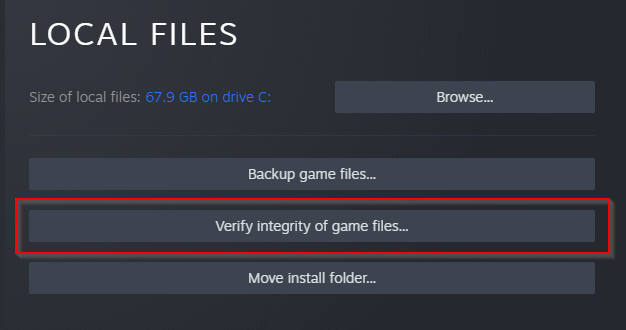
Warten Sie dann, bis die Spieldatei in Ihrem System verifiziert ist, und die fehlenden oder beschädigten Dateien werden automatisch in den Spielordner heruntergeladen.
Starten Sie Steam neu und spielen Sie das Spiel und prüfen Sie, ob es behoben ist oder nicht.
Suchen Sie nach WWE 2K22-Update
Die nächste Methode besteht darin, zu prüfen, ob ein neuer Patch/Update von WWE 2K22 für Ihr System verfügbar ist. Viele Benutzer haben bereits das Problem mit dem weißen Bildschirm eskaliert, das bereits von vielen Benutzern an den Entwickler eskaliert wurde, und die Entwickler arbeiten an einer Lösung, die bald durch ein Update behoben wird.
- Öffnen Sie die Steam-App und gehen Sie zur Registerkarte Bibliothek.
- Navigieren Sie zu WWE 2K22, klicken Sie mit der rechten Maustaste darauf und wählen Sie Nach Updates suchen.
- Warten Sie, bis es ein Update findet, und klicken Sie dann auf Update und installieren Sie den neuesten Patch in Ihrem System.
- Starten Sie Steam neu und spielen Sie das Spiel und prüfen Sie, ob es behoben ist oder nicht.
Virenschutz deaktivieren
Wie oben erwähnt, werden einige Spieldateien vom System nicht erkannt, und manchmal blockiert das installierte Antivirenprogramm das Öffnen des Spiels, da es das Spiel als Virus anzeigt. Während des Spiels wird das Problem durch vorübergehendes Deaktivieren oder Deaktivieren des Antivirus behoben.
Überprüfen Sie auch, ob Ihr installiertes Antivirus den Spielmodus hat. Dann müssen Sie das Programm nicht deaktivieren oder mit der rechten Maustaste auf das Antivirus-Symbol in der Taskleiste klicken und Deaktivieren auswählen. Starten Sie danach das System neu und führen Sie das Spiel erneut aus.
Grafiktreiber aktualisieren
Veraltete Grafiktreiber sind auch einer der Hauptgründe für das Problem. Jede Woche müssen wir nach Treiber- und Windows-Updates suchen, um unser System zu aktualisieren und vor Fehlern zu schützen.
Gehen Sie im Startmenü zur App Einstellungen und navigieren Sie dann zu Windows Update und klicken Sie darauf.
Klicken Sie anschließend auf die Option Erweitert und wählen Sie dann Optional Update Feature.
Es wird nach der verfügbaren aktualisierten Version gesucht. Wenn ein Update verfügbar ist, klicken Sie auf Download und installieren Sie das Update oder besuchen Sie die Website des Herstellers und installieren Sie die neueste Version des Treibers manuell.
Deaktivieren Sie das In-Game-Overlay
Einige Anwendungen wie die Discord-Overlay-Funktion werden ebenfalls einer der Gründe für das Problem sein. Das Überlagern der App läuft immer im Hintergrund und verhindert, dass andere Apps oder Spiele reibungslos laufen. Das Deaktivieren der Überlagerung löst das obige Problem. Hier sind die Schritte.
Öffnen Sie den Discord und klicken Sie auf das Zahnradsymbol, um zu den Discord-Einstellungen zu gelangen.
Navigieren Sie zur Spielüberlagerungsoption unter dem Aktivitätskopf, deaktivieren Sie die Spielüberlagerungsoption und schließen Sie die Anwendung.

![So installieren Sie Stock ROM auf Do Mobile Mate 1 [Firmware-Datei / Unbrick]](/f/52474c5d55665d9bf83893bb223d200c.jpg?width=288&height=384)
![So installieren Sie Stock ROM auf Prestigio PMT5791 4G [Firmware-Flash-Datei]](/f/c0df28f6012f5fac8193de9343b14f1c.jpg?width=288&height=384)
![So installieren Sie das Stock ROM auf dem Coolpad 3635A [Firmware Flash File]](/f/9fe72f82bae3dcb8989c9a01f18a5050.jpg?width=288&height=384)